Nastavenie streamovacieho zariadenia v minulosti bolo veľmi náročnou úlohou a vyžadovalo veľa energie pre hry a projekty, ako aj pre samotný streamovací program, aby fungovali bez oneskorenia. Našťastie teraz môžeme streamovať hry pomocou Microsoft Mixer v systéme Windows 10, ktorý bez problémov funguje s akoukoľvek hrou na platforme.
Živé vysielanie alebo streamovanie videohier môže byť zábava a môže to byť aj spôsob, ako zarobiť peniaze. Existuje veľa ľudí, ktorí sa vysielajú pri hraní hier a nazývajú sa streameri. Zobrazujú hrateľnosť a speňažujú videá rôznymi spôsobmi.
Ako však začať so streamovaním?
Streamovanie vašej hry je možné vykonať na akomkoľvek tablete alebo akomkoľvek počítači so systémom Windows 10. Najlepšie na tom je, že na streamovanie nevyžaduje žiadny ďalší softvér. Jediná vec, ktorú jednotlivec potrebuje na živé vysielanie videohier, je plne aktualizovaný osobný počítač so systémom Windows 10 alebo tablet.
Streamovanie pomocou Microsoft Mixer

Mixer je pokročilý zvukový mixér Windows. Je to úplná náhrada za štandardné ovládanie hlasitosti systému Windows. Pomocou aplikácie Mixer môžete streamovať svoje hry a užívať si živé vysielanie ostatných.
Jednotlivci, ktorí majú záujem o živé vysielanie svojich hier, môžu komunikovať s ostatnými ľuďmi, ktorí vysielajú ich hry prostredníctvom možnosti chatu. To tiež umožňuje sledovať streamerov, o ktorých majú záujem.
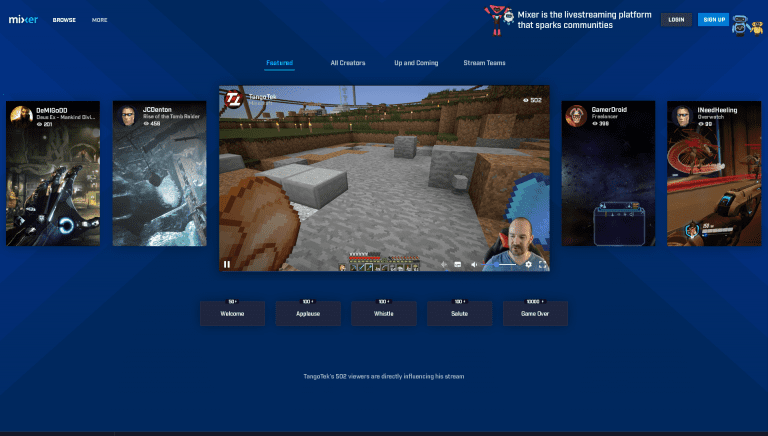
Ak chcete používať Mixer, musíte si vytvoriť účet na živé vysielanie hier. Na prihlásenie potrebujete e-mailovú adresu. Je dobré použiť rovnakú e-mailovú adresu, ktorá sa používa v okne 10. Po prihlásení sa vám zobrazia možnosti prispôsobenia kanála.
Po prihlásení a nastavení účtu; ste na správnej ceste začať živé vysielanie. Prvá vec je otvoriť hru a spustiť herný panel. Môžete to urobiť stlačením klávesu s logom Windows a písmena G. Po spustení hernej lišty kliknite na ikonu ozubeného kolieska. To vám umožní prispôsobiť si živé vysielanie.
Nastavenie vlastného živého vysielania
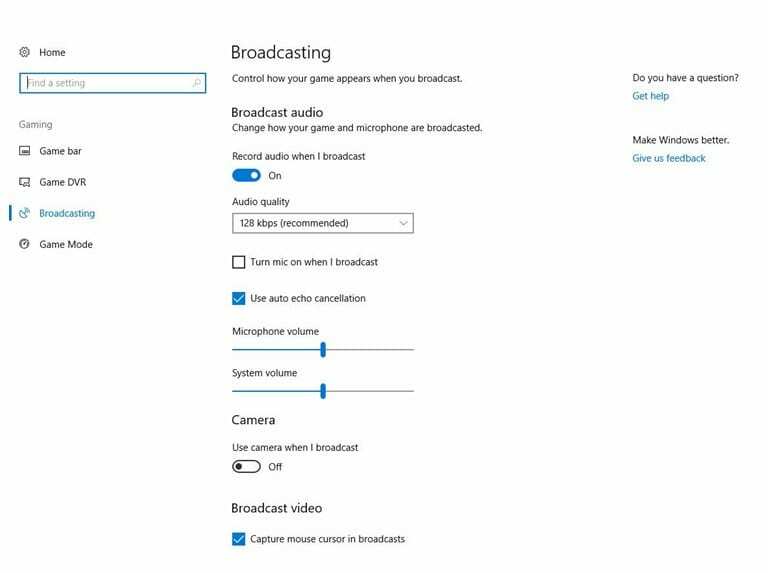
Prvá vec, ktorú musíte urobiť na vytvorenie vlastných nastavení, je nastaviť webovú kameru počítača a mikrofón. To vám umožní chatovať počas streamovania a môžete zobraziť vaše zábery.
Ak sa hanbíte pred kamerou a nechcete hrať naživo, môžete použiť mikrofón samostatne. Nezabúdajte však, že používanie webovej kamery vyvolá väčší záujem a získate viac sledovateľov.
Po prispôsobení kanála a vykonaní všetkých potrebných zmien zatvorte okno nastavení. Ak chcete spustiť živé vysielanie pomocou mixéra v systéme Windows 10, kliknite na panel hier a potom otvorte okno Nastavenie vysielania. Keď to všetko dokončíte, kliknite na tlačidlo Spustiť vysielanie. Svoje hry budete vysielať naživo.
Výhody a nevýhody používania Microsoft Mixer
Nedá sa polemizovať o tom, že streamovanie hrania s MS Mixer ako váš komunikačný nástroj je zábavná a zaujímavá vec, ale má svoje nevýhody aj výhody. Vždy skontrolujte, či si vaša súprava poradí s používaním nástroja bez problémov, alebo či by došlo k zlyhaniu alebo oneskoreniu vášho streamovania.
Pros
- Jednoduché použitie
– Zábava
- Funguje na všetkých hrách
- Kompatibilné so všetkými hernými platformami
– Natívne pre Windows
Zápory
– Niektoré požiadavky na CPU
– Niektoré požiadavky na šírku pásma
- Môže mať nepríjemné upozornenia
– Kvalita zvuku sa môže líšiť v závislosti od hry
Uvažujete o kúpe Windows 10?
Môžete si kúpiť USB disk s Microsoft Windows 10 Home Editiona pripojte sa k miliónom používateľov na celom svete na platforme, ktorá sa považuje za priemyselný štandard.

Záver
to je všetko. Je to jednoduché nastavenie a svoje hry môžete vysielať naživo pre zábavu alebo zisk. Možno by bolo dobré začať len tak pre zábavu a postupom času, ako počet vašich sledovateľov rastie, môžete zvážiť spôsoby, ako speňažiť streamovanie. Dôležité je vložiť čas a úsilie do hry a interakcie s nasledovníkmi, aby ste si vybudovali silnú reputáciu.